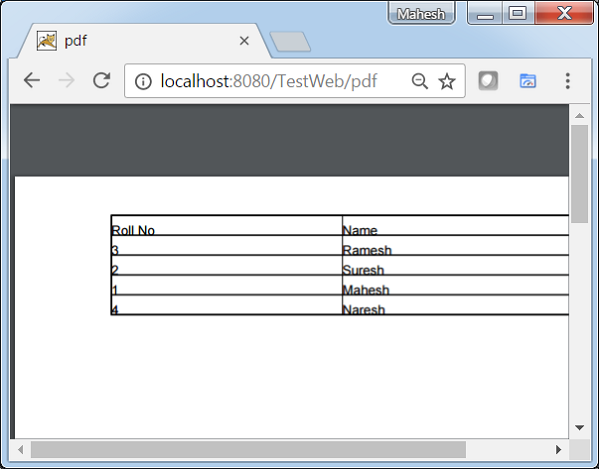Spring MVC - przykład generowania pliku PDF
Poniższy przykład pokazuje, jak wygenerować plik PDF za pomocą Spring Web MVC Framework. Na początek przygotujmy działające środowisko Eclipse IDE i postępuj zgodnie z następującymi krokami, aby opracować aplikację internetową opartą na formularzu dynamicznym przy użyciu Spring Web Framework.
| Krok | Opis |
|---|---|
| 1 | Utwórz projekt o nazwie TestWeb w pakiecie com.tutorialspoint, jak wyjaśniono w rozdziale Spring MVC - Hello World. |
| 2 | Utwórz klasy Java UserPDFView i PDFController w pakiecie com.tutorialspoint. |
| 3 | Pobierz bibliotekę iText - iText ze strony repozytorium maven. Umieść to w swojej CLASSPATH. |
| 4 | Ostatnim krokiem jest utworzenie zawartości plików źródłowych i konfiguracyjnych oraz wyeksportowanie aplikacji, jak wyjaśniono poniżej. |
PDFController.java
package com.tutorialspoint;
import java.util.HashMap;
import java.util.Map;
import javax.servlet.http.HttpServletRequest;
import javax.servlet.http.HttpServletResponse;
import org.springframework.web.servlet.ModelAndView;
import org.springframework.web.servlet.mvc.AbstractController;
public class PDFController extends AbstractController {
@Override
protected ModelAndView handleRequestInternal(HttpServletRequest request,
HttpServletResponse response) throws Exception {
//user data
Map<String,String> userData = new HashMap<String,String>();
userData.put("1", "Mahesh");
userData.put("2", "Suresh");
userData.put("3", "Ramesh");
userData.put("4", "Naresh");
return new ModelAndView("UserSummary","userData",userData);
}
}UserExcelView.java
package com.tutorialspoint;
import java.util.Map;
import javax.servlet.http.HttpServletRequest;
import javax.servlet.http.HttpServletResponse;
import org.springframework.web.servlet.view.document.AbstractPdfView;
import com.lowagie.text.Document;
import com.lowagie.text.Table;
import com.lowagie.text.pdf.PdfWriter;
public class UserPDFView extends AbstractPdfView {
protected void buildPdfDocument(Map<String, Object> model, Document document,
PdfWriter pdfWriter, HttpServletRequest request, HttpServletResponse response)
throws Exception {
Map<String,String> userData = (Map<String,String>) model.get("userData");
Table table = new Table(2);
table.addCell("Roll No");
table.addCell("Name");
for (Map.Entry<String, String> entry : userData.entrySet()) {
table.addCell(entry.getKey());
table.addCell(entry.getValue());
}
document.add(table);
}
}TestWeb-servlet.xml
<beans xmlns = "http://www.springframework.org/schema/beans"
xmlns:context = "http://www.springframework.org/schema/context"
xmlns:xsi = "http://www.w3.org/2001/XMLSchema-instance"
xmlns:mvc = "http://www.springframework.org/schema/mvc"
xsi:schemaLocation = "
http://www.springframework.org/schema/beans
http://www.springframework.org/schema/beans/spring-beans-3.0.xsd
http://www.springframework.org/schema/context
http://www.springframework.org/schema/context/spring-context-3.0.xsd
http://www.springframework.org/schema/mvc
http://www.springframework.org/schema/mvc/spring-mvc-3.0.xsd">
<bean class = "org.springframework.web.servlet.mvc.support.ControllerClassNameHandlerMapping" />
<bean class = "com.tutorialspoint.PDFController" />
<bean class = "org.springframework.web.servlet.view.XmlViewResolver">
<property name = "location">
<value>/WEB-INF/views.xml</value>
</property>
</bean>
</beans>views.xml
<beans xmlns = "http://www.springframework.org/schema/beans"
xmlns:context = "http://www.springframework.org/schema/context"
xmlns:xsi = "http://www.w3.org/2001/XMLSchema-instance"
xsi:schemaLocation = "
http://www.springframework.org/schema/beans
http://www.springframework.org/schema/beans/spring-beans-3.0.xsd
http://www.springframework.org/schema/context
http://www.springframework.org/schema/context/spring-context-3.0.xsd">
<bean id = "UserSummary" class = "com.tutorialspoint.UserPDFView"></bean>
</beans>Tutaj stworzyliśmy PDFController i UserPDFView. Biblioteka iText zajmuje się formatami plików PDF i konwertuje dane do dokumentu PDF.
Po utworzeniu plików źródłowych i konfiguracyjnych wyeksportuj aplikację. Kliknij prawym przyciskiem myszy swoją aplikację, użyjExport → WAR File opcję i zapisz plik TestWeb.war plik w folderze webapps Tomcata.
Teraz uruchom serwer Tomcat i upewnij się, że możesz uzyskać dostęp do innych stron internetowych z folderu webapps przy użyciu standardowej przeglądarki. Możemy również wypróbować następujący adres URL -http://localhost:8080/TestWeb/pdf a jeśli wszystko pójdzie zgodnie z planem, zobaczymy następujący ekran.